จัดการ Windows Disk Partitions อย่างง่ายดายด้วย EaseUS Partition Manager
เครื่องมือแบ่งพาร์ติชันใน Windows มีวิวัฒนาการอย่างช้าๆในช่วง 25 ปีที่ผ่านมา Windows Vista เพิ่มอินเทอร์เฟซแบบกราฟิกสำหรับการสร้างและลบพาร์ติชันระหว่างการตั้งค่า ตั้งแต่นั้นมาส่วนสำคัญของยูทิลิตี้ Windows นี้ก็หยุดนิ่งตั้งแต่นั้นมา เครื่องมือการจัดการดิสก์ที่มีให้จากเดสก์ท็อปภายใน Microsoft Management Console นั้นมีจำนวน จำกัด มีตัวเลือกที่มีประสิทธิภาพมากขึ้นจากบรรทัดคำสั่ง แม้ว่านี่จะเป็นปี 2016 และไม่ใช่ทุกคนที่รู้สึกเหมือนเล่นกับศัพท์แสงที่เป็นความลับเพื่อปรับแต่งสิ่งต่างๆ
หมายเหตุถึงบรรณาธิการ: รับ Partition Master Pro ฟรีในเวลา จำกัด ในการแจกฟรีของเรา ข้อเสนอสิ้นสุดวันศุกร์ 8/5 เวลา 12.00 น. แปซิฟิก
EaseUS มอบประสบการณ์การใช้งานพาร์ติชันที่ง่ายดายสำหรับผู้ใช้ Windows
ในช่วงสองสามปีที่ผ่านมาฉันพึ่งพาความแข็งแกร่งโซลูชันของ บริษัท อื่นที่เรียกว่า EaseUS Partition Manager Home edition ฟรีนั้นน่าประทับใจมากด้วยความสะดวกในการใช้งานและอินเทอร์เฟซผู้ใช้แบบกราฟิกที่เป็นมิตร เป็นหนึ่งในยูทิลิตี้อันดับต้น ๆ ที่ฉันเพิ่มลงในคลังแอปทุกครั้งที่ติดตั้ง Windows หากคุณต้องการมากกว่าปัจจัยพื้นฐาน EaseUS ขอเสนอ Professional Edition ซึ่งรวมถึงคุณสมบัติมาตรฐานทั้งหมดที่มีอยู่ใน Home Edition ฟรีเช่นความสามารถในการปรับขนาดลบผสานพาร์ติชันและแปลงรูปแบบพาร์ติชัน
มีอะไรใหม่ใน EaseUS Partition Manager 11
- แปลงดิสก์ระบบ GPT เป็น MBR อย่างปลอดภัย
- รองรับระบบไฟล์ ReFS
- รองรับ Windows Storage Space
- จัดการพาร์ติชัน Bitlocker
- เครื่องมือทำความสะอาดและเพิ่มประสิทธิภาพช่วยให้คอมพิวเตอร์ของคุณมีประสิทธิภาพสูง
- สร้าง WinPE ที่มีประสิทธิภาพมากขึ้นในการบูต
- หาฟังก์ชั่นที่ใช้ทั่วไปได้ง่ายมาก
- โยกย้ายและโคลนระบบ
เวอร์ชัน 11 ที่ใช้สำหรับการตรวจสอบนี้ปรับปรุงเมื่อการสร้าง WinPE การเพิ่มประสิทธิภาพการโคลนและเครื่องมือการโยกย้ายที่ง่ายขึ้น เวอร์ชันล่าสุดมีการรองรับ Windows 10 แต่ยังใช้งานได้กับเวอร์ชันเก่าเช่น Windows 7 และแม้แต่ Windows XP ความต้องการของระบบมีน้อย Partition Manager Professional สามารถทำงานบนโปรเซสเซอร์รุ่นเก่า 500 MHz ที่มี RAM ต่ำถึง 512 MB
สำหรับการเปรียบเทียบคุณสมบัติทั้งหมดที่มีอยู่ใน EaseUS Partition Manager แต่ละรุ่นให้คลิกที่แผนภูมิต่อไปนี้เพื่อดูรายละเอียด

อินเตอร์เฟส EaseUS Partition Manager คือเต็มไปด้วยคุณสมบัติ ผู้ใช้ไม่จำเป็นต้องกังวลเครื่องมือและฟังก์ชันต่างๆได้รับการจัดวางอย่างมีเหตุผล อินเทอร์เฟซหลักจะแสดงพาร์ติชันที่มีอยู่ทั้งหมดในระบบในขณะที่บานหน้าต่างงานทางด้านซ้ายแสดงรายการการเข้าถึงการดำเนินการทั่วไปอย่างรวดเร็วที่ผู้ใช้สามารถดำเนินการได้เช่น SSD และการสร้างภาพฮาร์ดดิสก์การปรับขนาดพาร์ติชันและการแปลง EaseUS Partition Manager ยังมีเครื่องมือวินิจฉัยเช่น defragger การวิเคราะห์ดิสก์และตัวแสดงคุณสมบัติ
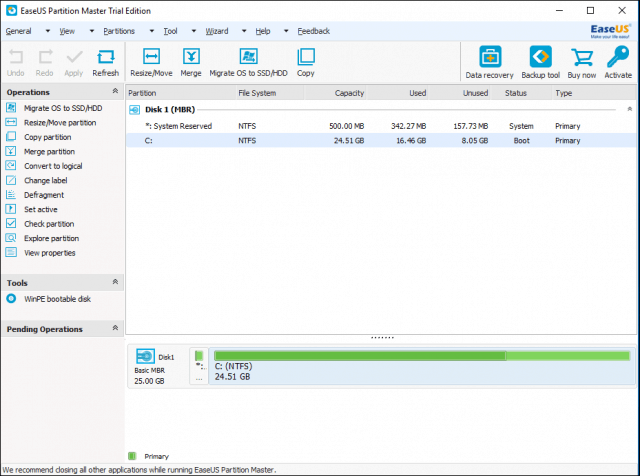
หากคอมพิวเตอร์ของคุณมีพาร์ติชันที่ซับซ้อนการตั้งค่า EaseUS สามารถช่วยคุณจัดการได้ หนึ่งในแนวโน้มล่าสุดของผู้ผลิตพีซี OEM คือตัวอักษรของพาร์ติชันโรงงานที่ไม่จำเป็นซึ่งระบบสามารถรวมไว้ เนื่องจากมีการกำหนดโครงร่างของพาร์ติชันพาร์ติชันเหล่านี้บางส่วนอาจพิสูจน์ได้ว่ายากที่จะลบ เนื่องจากถูกกำหนดค่าเป็นดิสก์แบบไดนามิก ไดนามิกดิสก์มีความสามารถในการสร้างพาร์ติชันหลายพาร์ติชันต่างจากไดรฟ์ข้อมูลหลัก ปัญหาคือเมื่อคุณต้องการลบพาร์ติชันดิสก์อย่างน้อยหนึ่งพาร์ติชัน ไม่ว่าจะรวมกับพาร์ติชันอื่นหรือตั้งค่าการกำหนดค่าดูอัลบูตสิ่งนี้อาจส่งผลต่อพาร์ติชันสำหรับเริ่มระบบหลักที่ใช้งานอยู่ การแปลงเป็นดิสก์พื้นฐานมักส่งผลให้ระบบไม่สามารถทำงานได้ EaseUS Partition Manager Professional ใช้การเดาจากสถานการณ์ดังกล่าวด้วยการคลิกง่ายๆเพียงไม่กี่ครั้ง
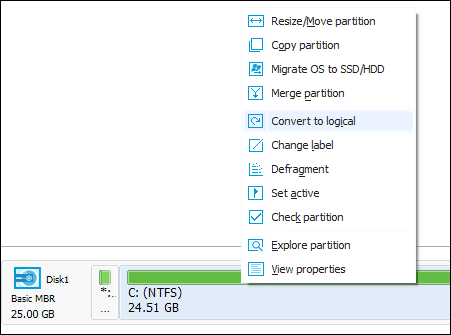
เครื่องขูดหัวอีกอย่างที่ฉันมักจะสะดุดคือการปรับขนาดและลดขนาดพาร์ติชัน เมื่อเร็ว ๆ นี้ฉันต้องการตั้งค่าพาร์ติชันบน Surface Pro 3 ของฉันดังนั้นฉันจึงสามารถลองใช้ Windows 10 Anniversary Update ปัญหาคือฉันไม่สามารถย่อขนาด SSD ให้เกิน 3 GB ได้ ฉันลองใช้คำแนะนำทั้งหมดเช่นการปิดโหมดไฮเบอร์เนตและการเข้ารหัสดิสก์ แต่ก็ไม่ได้ผล ฉันเบื่อหน่ายแล้วลองใช้ EaseUS และฉันสามารถสร้างพาร์ติชันขนาด 50 GB ได้สำเร็จโดยไม่มีข้อร้องเรียนหรือข้อผิดพลาด สถานการณ์อื่น ๆ ที่สามารถใช้ EaseUS ได้สำเร็จรวมถึงการแปลงดิสก์ GPT (GUID Partition Table) เป็น MBR สิ่งนี้มีประโยชน์อย่างยิ่งสำหรับระบบที่ต้องใช้ Windows รุ่นเก่ากว่า 32 บิต เนื่องจาก MBR ถูก จำกัด ไว้ที่ 4 โลจิคัลพาร์ติชันในขณะที่ GPT รองรับโลจิคัลพาร์ติชันได้ถึง 128 พาร์ติชัน EaseUS จึงสามารถใช้เพื่อแปลงดิสก์ขนาดใหญ่ได้หากจำเป็น
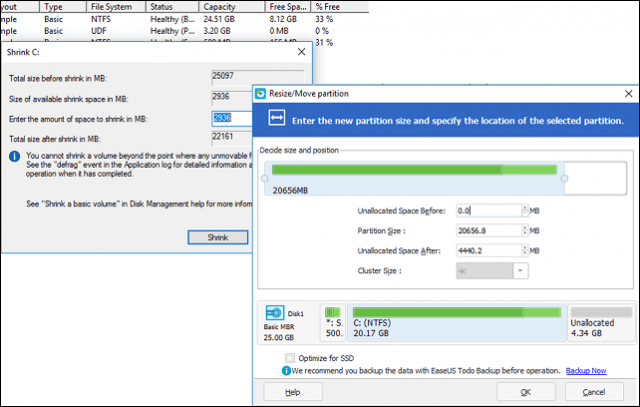
ฉันยังพบว่า EaseUS มีประโยชน์สำหรับการปรับขนาดระบบพาร์ทิชันสำรอง ผู้ใช้ที่พยายามอัปเกรดเป็น Windows 10 อาจพบข้อผิดพลาดนี้ ข้อผิดพลาดเกิดขึ้นระหว่างการตั้งค่า Windows เนื่องจากพาร์ติชันการกู้คืนต้องการพาร์ติชันที่ จำกัด 100 MB ที่ Windows 7 ใช้เพื่อจัดเก็บไฟล์การกู้คืน ฉันเปิดตัว EaseUS สร้างพาร์ติชันที่ไม่ทำลายล้างทางด้านซ้ายของไดรฟ์สำหรับเริ่มระบบโดยมีเพิ่มอีก 300 MB จากนั้นขยายพาร์ติชันการกู้คืนเพื่อใช้พื้นที่เพิ่มเติม การตั้งค่า Windows 10 ดำเนินต่อไปโดยไม่มีปัญหา
ข้อสรุป
ฟังก์ชันทั้งหมดนี้สามารถทำได้ใน Windows จากบรรทัดคำสั่ง แต่ถ้าคุณไม่ใช่วิซาร์ดในการพิมพ์ตัวดำเนินการบรรทัดคำสั่งและค้นหาว่า diskpart ทำงานอย่างไร คุณกำลังถามปัญหา. อินเทอร์เฟซผู้ใช้ EaseUS นั้นเป็นมิตรและตรรกะ; มันทำงานเหมือนกับความคิดของคุณ การขยายพาร์ติชันการกู้คืนเป็นตัวอย่างที่ยอดเยี่ยมสำหรับสิ่งนี้ฉันต้องการพาร์ติชันที่ด้านหน้าของไดรฟ์ระบบเพื่อจัดสรรพื้นที่ให้กับไดรฟ์สำรองระบบมากขึ้น หากคุณต้องการใช้การคาดเดาและความเสี่ยงจากการจัดการพาร์ติชันของคุณ หรือหลีกเลี่ยงการอ่านเอกสารที่ซับซ้อนเกี่ยวกับวิธีการทำงานของการแบ่งพาร์ติชัน Partition Manager Professional จึงเป็นยูทิลิตี้ดิสก์ที่ดีที่สุด
EaseUS Partition Manager Professional ราคา 39 เหรียญสหรัฐ แอปพลิเคชันทั้งหมดมีขนาดเล็กดาวน์โหลด 30 MB หากคุณสนใจคุณสามารถดาวน์โหลดทดลองใช้ฟรีและดูด้วยตัวคุณเอง การติดตั้งทำได้ง่ายและรวดเร็วเพียงดับเบิลคลิกที่ไฟล์ติดตั้งไฟล์เดียวและหลังจากติดตั้งไม่กี่คลิกเสร็จสิ้น

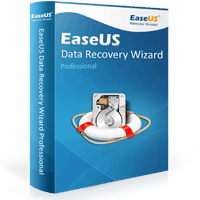








ทิ้งข้อความไว้